手机是我们日常生活中必不可少的工具,而手机桌面上的图标更是我们使用手机的入口,但有时候我们会遇到这样的情况:手机桌面上的图标突然不见了,让人感到困惑和焦虑。当手机桌面图标不见了,我们该如何恢复正常呢?接下来我们将为大家介绍几种解决方法,帮助大家解决手机桌面图标不见的问题。愿本文能帮助到遇到这一情况的朋友们。
手机桌面图标不见了怎么恢复正常
方法如下:
1.打开设置,在设置界面。选择【应用】
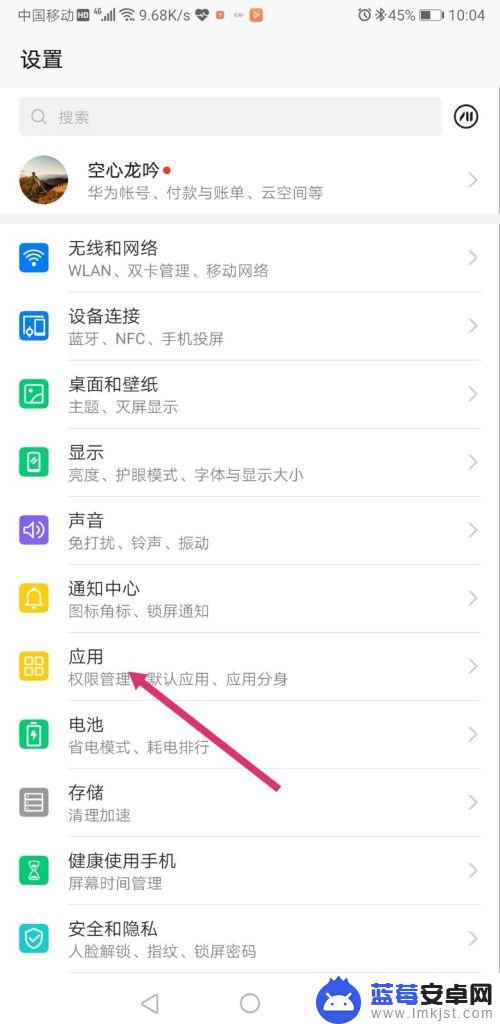
2.在应用界面选择【应用管理】
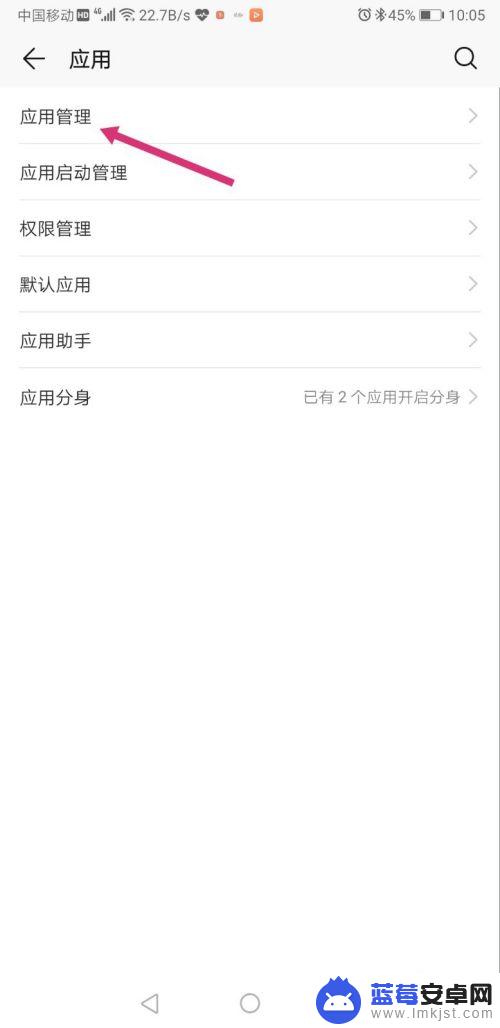
3.在应用管理界面,点击右上角的【。。。】,点击【显示系统进程】
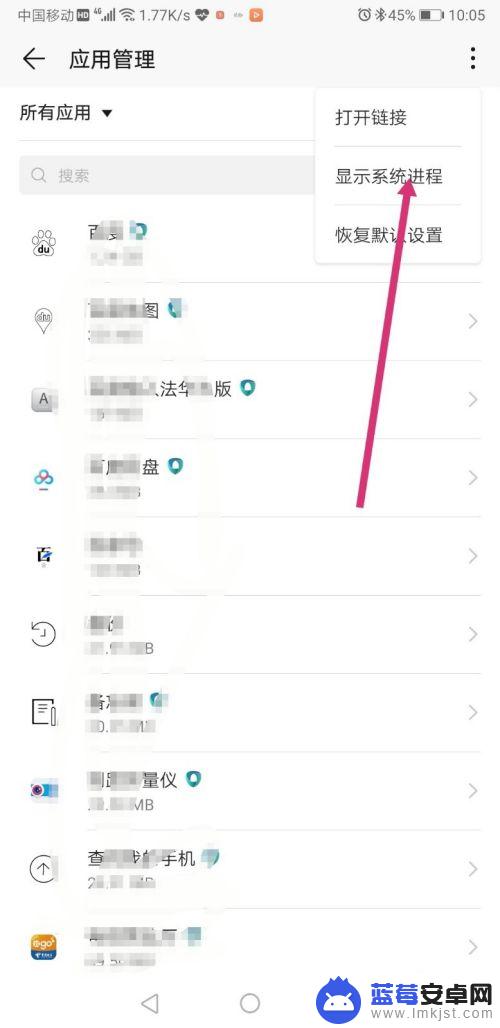
4.在搜索界面,搜索【华为桌面】
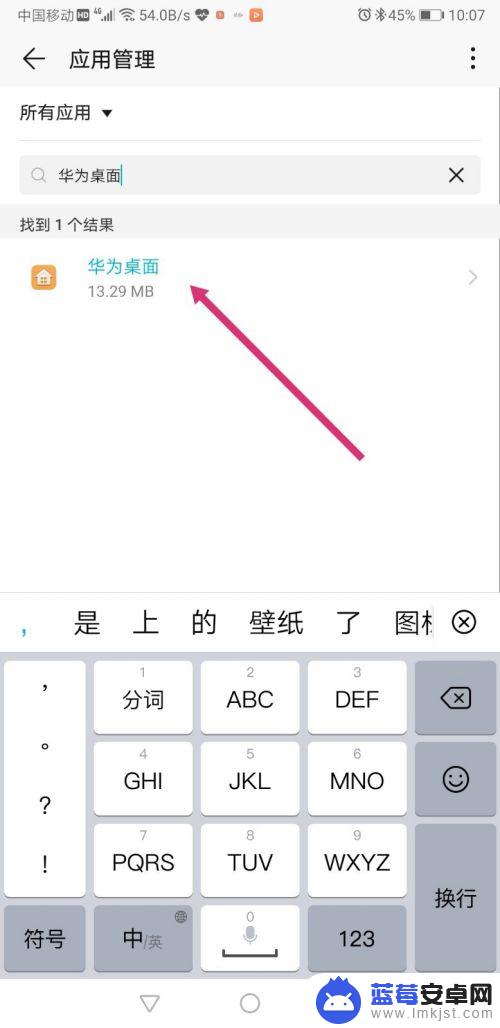
5.点击进入华为桌面,点选【存储】
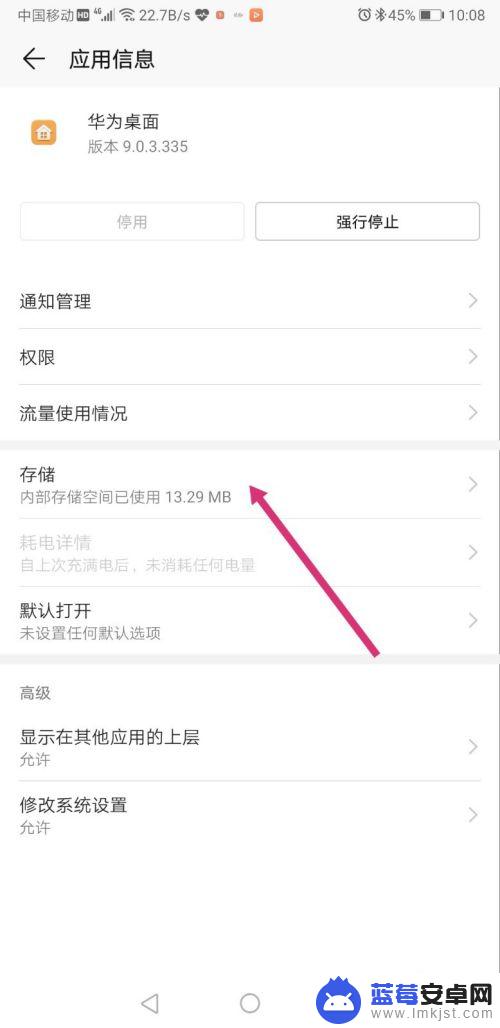
6.点击【删除数据】和【清空缓存】
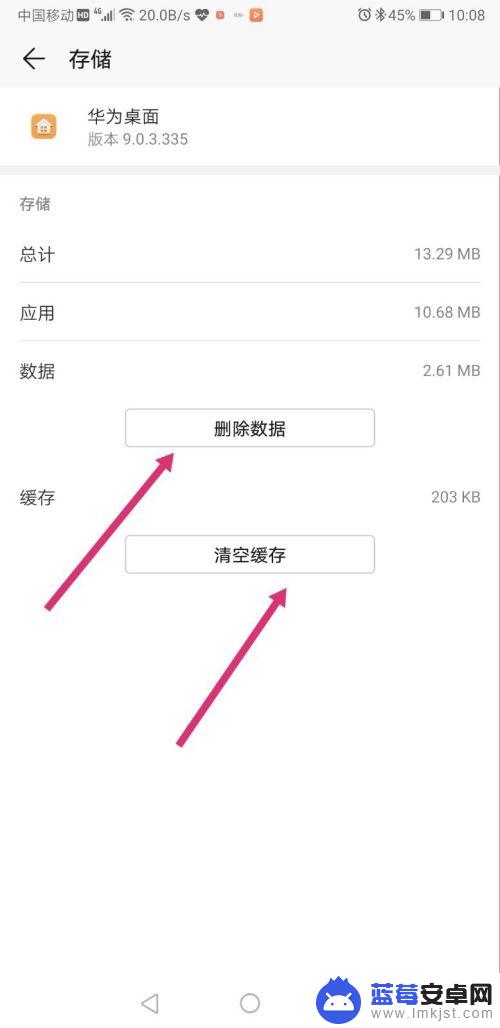
7.重新启动手机,完成设置。重新后桌面就恢复了。
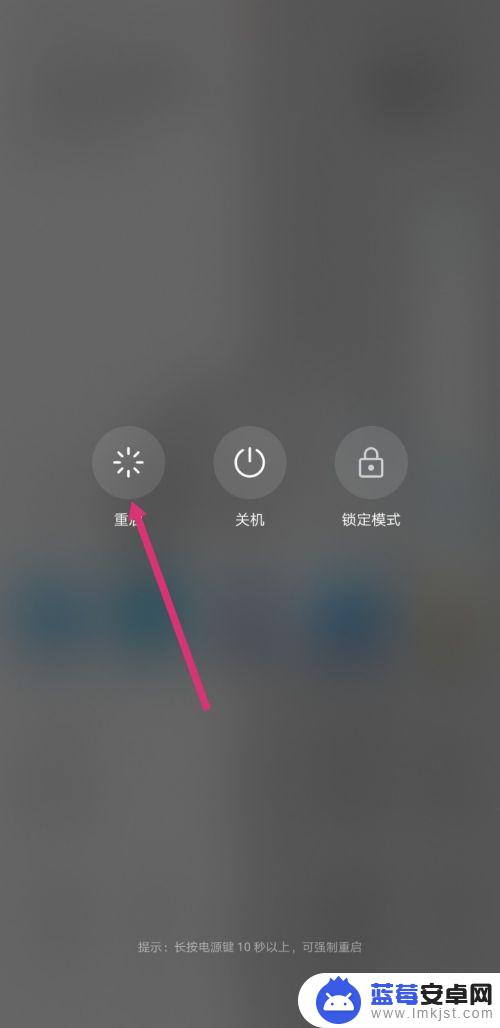
以上就是关于手机桌面不显示的解决方法,如果您遇到了相同情况,可以按照以上小编提供的方法来解决。












